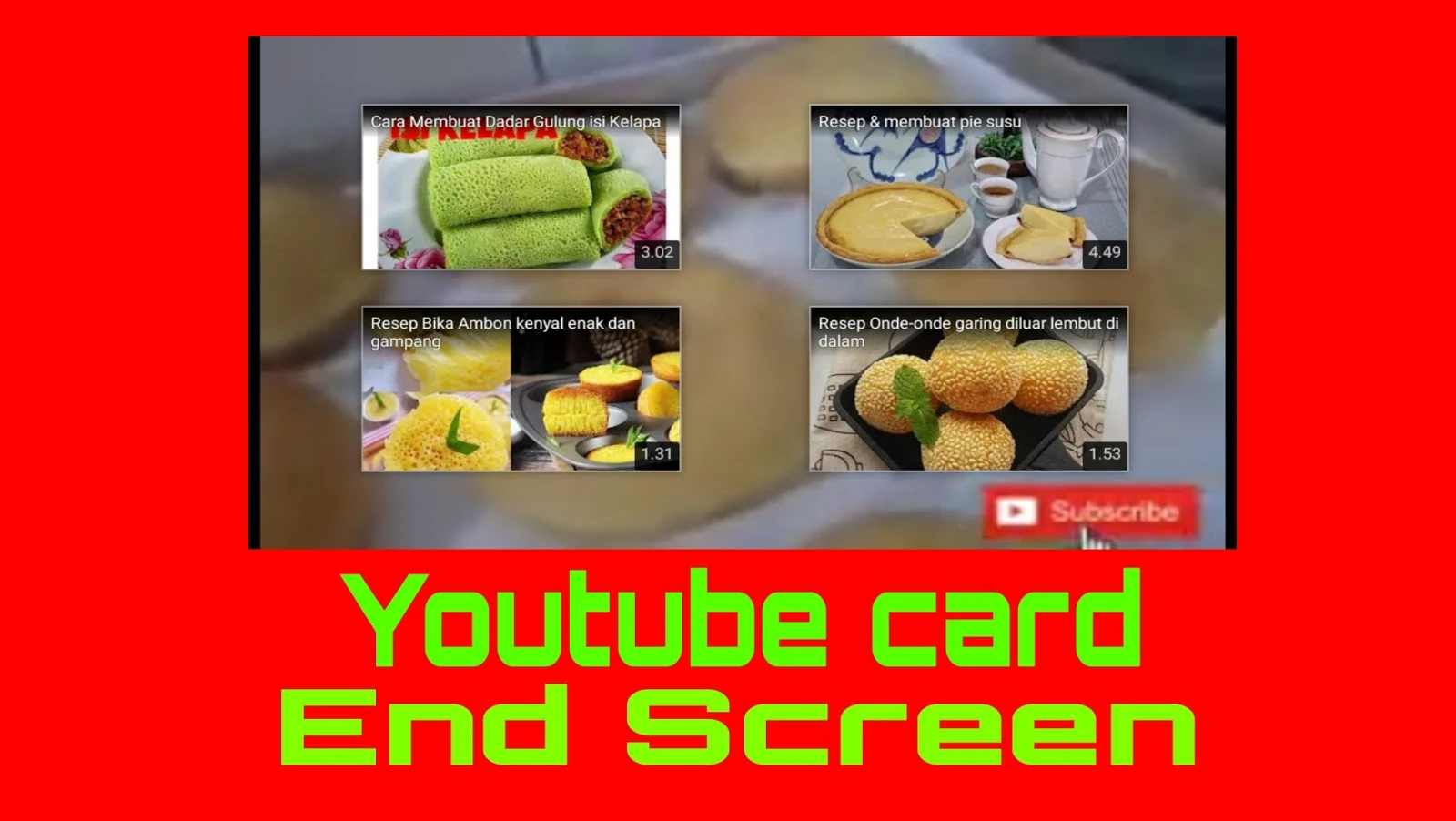
Kartu layar akhir atau end screen yang ada pada fitur video di youtube sebenarnya sangat penting perananya untuk video-video di channel youtube anda. Perlu anda ketahui bahwa video yang sudah anda posting terdahulu atau sudah lama, tentunya akan semakin tenggelam karena tertutup oleh video-video yang baru anda posting, akibatnya populeritas video lama pun akam ikut terbenam.
Nah dengan fitur kartu layar akhir ini, unggahan video yang sudah lama bisa anda promosikan di fitur layar akhir ini. Cara untuk mengaktifkan fitur tersebut bisa anda simak tahap-tahapnya di bawah ini.
Cara Mengaktifkan Kartu Layar Akhir Atau End Screen Pada Video Youtube :
1. Login Ke Youtube Melalui Browser
Pengaturan ini harus menggunakan full site atau tampilan youtube pada PC, maka anda tidak bisa membuat pengaturan layar ahir menggunakan smartphone ataupun aplikasi youtube di hp. Jika anda menggunakan smartphone, silahkan ubah browser anda ke tampian desktop mode. Pertama kali yang harus anda lakukan untuk membuat layar ahir adalah login ke akun youtube anda di komputer atau smartphone menggunakan browser tampilan dekstop. Setelah login, silahkan klik foto profil anda yang terletak di sebelah kanan atas, kemudian klik creator studio.
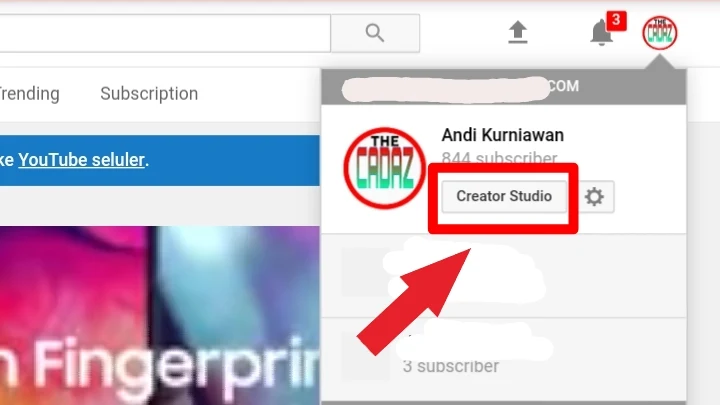
2. Menuju Pengelola Video
Setelah itu silahkan anda klik pengelola video seperti yang ditunjukan pada gambar dibawah ini.
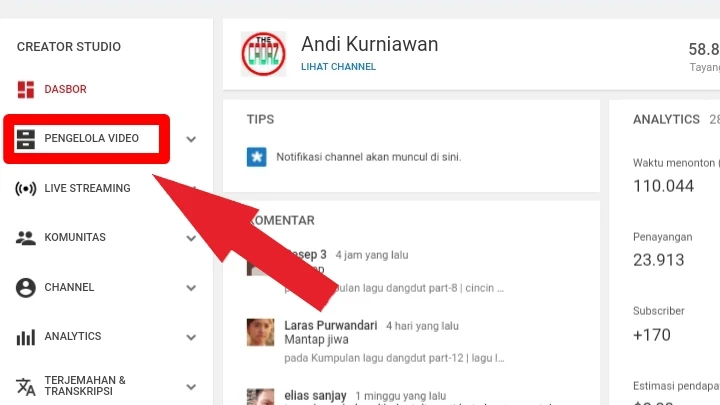
3. Memilih Video
Lalu pilihlah salah satu video yang akan anda tambah layar ahir dengan cara klik edit.
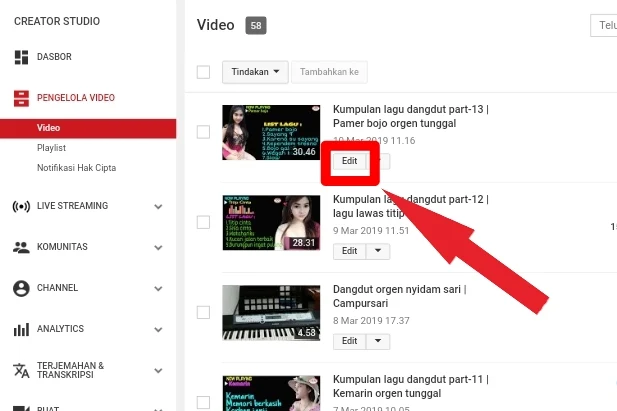
4. Langkah Ke Empat
Kemudian anda klik layar ahir, lihat gambar dibawah ini.
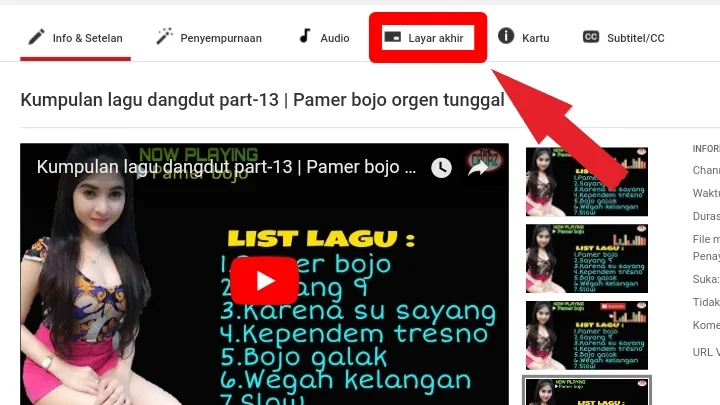
5. Menambahkan Element Layar Akhir
Selanjutnya klik tambah element.
Disini ada beberapa pilihan elemen yang bisa dipilih untuk meletakan di layar ahir video anda. Sebagai contoh jika anda ingin menembahkan video, silahkan klik pada pilihan element "playlist atau video" seperti gambar dibawah ini.
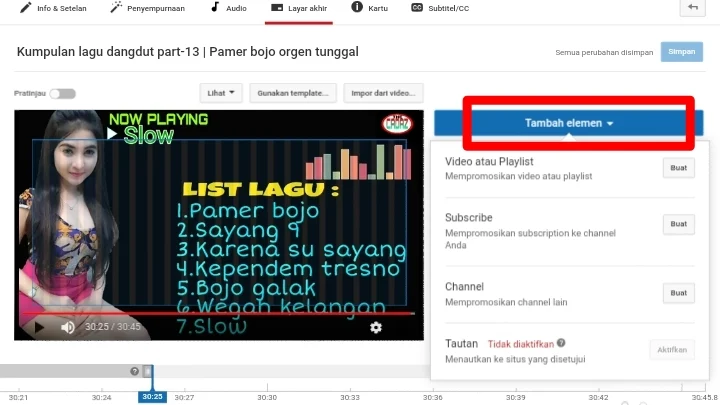
6. Langkah Ke Enam
Setelah itu klik lagi video atau playlist, lalu anda pilih video yang ingin ditampilkan pada layar akhir lalu klik Buat element.
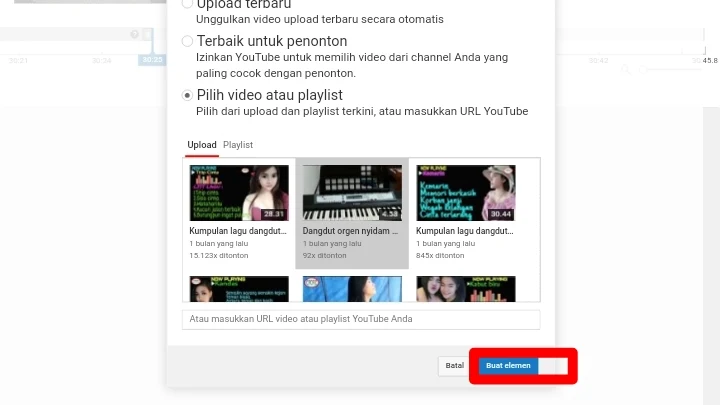
7. Langkah Ke Tujuh
Pada tampilan ini, silahkan anda sesuaikan posisi kartu dengan cara arahkan kusor ke kartu tersebut kemudian drag mouse ke kiri, kanan, atas atau ke bawah. Anda juga bisa meng klik preview disini untuk melihat contoh tampilanya.
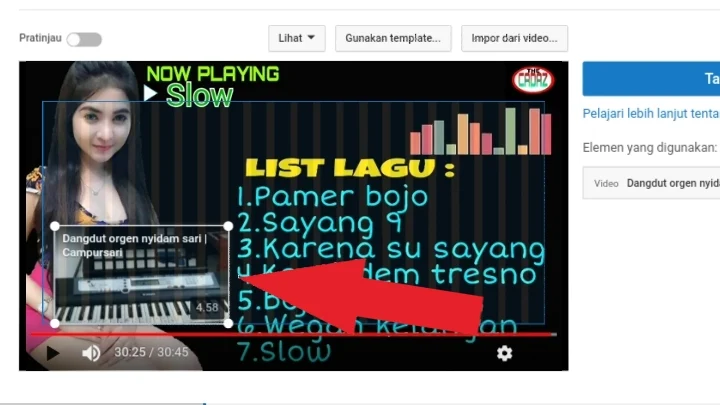
8. Langkah Ke Delapan
Selanjutnya disini anda juga bisa mengatur posisi di durasi menit ke berapa akan menampilkan kartu ini. Caranya dengan mengarahkan kusor ke pengaturan durasi yang terletak dibawah video, kemudian drag mouse anda ke kiri atau ke kanan untuk menyesuaikan durasi yang di inginkan. Lihat gambar dibawah ini.
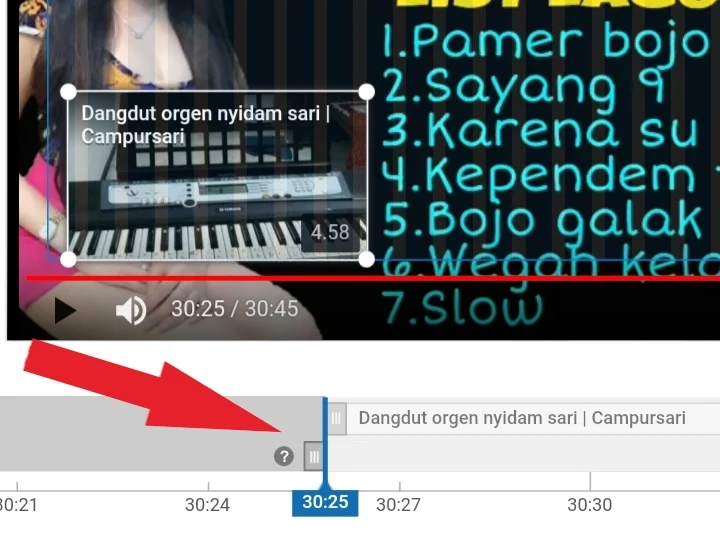
9. Langkah Terakhir
Yang terakhir jangan lupa untuk menyimpan perubahan yang telah anda buat.
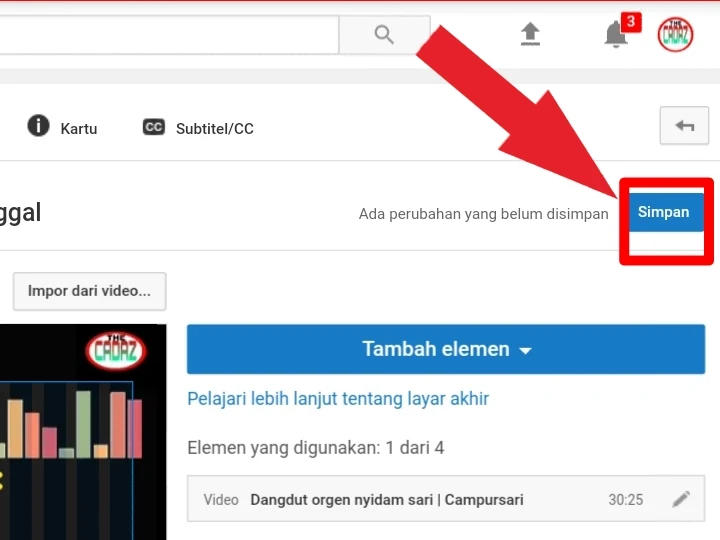
Demikian tutorial cara membuat layar akhir pada video youtube dan selamat mencoba semoga bermanfaat.







